Швидке створення запрошення на нараду з обговорення електронною поштою в Outlook
Copilot дає змогу швидко та легко запланувати нараду просто з ланцюжка електронних листів.
Якщо ви використовуєте параметр Запланувати за допомогою Copilot, Copilot аналізує електронний лист і створює для вас запрошення на нараду, указуючи її назву й порядок денний і додаючи ланцюжок електронних листів як вкладення. Користувачі в ланцюжку електронних листів входять до списку учасників наради. Ви можете швидко переглянути запрошення, додати або змінити відомості, а потім надіслати його.
Примітка.: Ця функція доступна, лише якщо у вас є ліцензія на Copilot для Microsoft 365 (для роботи).
Створення запрошення на нараду з електронного листа за допомогою Copilot
-
Відкрийте розмову електронною поштою в Outlook.
-
На панелі інструментів виберіть Запланувати за допомогою Copilot.
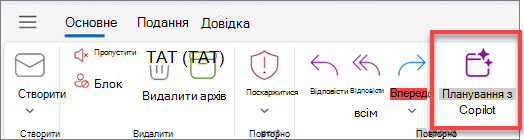
Примітка.: Панель інструментів може дещо відрізнятися залежно від налаштувань.
-
Виберіть Вставити, щоб прийняти вміст, запропонований Copilot (за потреби його можна відредагувати на наступному кроці).
-
Перегляньте запрошення на нараду, внесіть потрібні зміни, а коли будете готові, виберіть Надіслати.
Порада.: Інший спосіб отримати доступ до цієї функції – перейти у верхній правий кут і вибрати Інші дії (…) > Інші дії, пов’язані з відповіддю > Запланувати за допомогою Copilot.
Що робити, якщо немає вмісту в порядку денному?
Якщо обговорення електронною поштою містить небагато інформації про майбутні дії, Copilot не включає порядок денний до запрошення на нараду. Також не включається вміст з обговорень, класифікованих як конфіденційні, або тих, які містять потенційно шкідливий чи образливий вміст.
У таких випадках чернетка має вихідний заголовок електронного листа, але не містить жодного створеного вмісту.
Чи можна налаштувати цю функцію?
Так, можна додати інший спосіб доступу до функції Запланувати за допомогою Copilot. Щоб вибрати піктограму календаря у верхній частині кожного ланцюжка електронних листів, можна скористатися налаштованими діями та вибрати Запланувати за допомогою Copilot.
Докладніше
Часті запитання про Copilot в Outlook










